Ori a Will of the Wisps: Opravte problém oneskorenia, zrútenia alebo spustenia alebo pádu FPS
Hry / / August 05, 2021
Ori and Will of the Wisps je platformovo dobrodružná videohra Metroidvania, ktorá je pokračovaním filmu Ori and the Blind Forest (2015). Je vyvinutá spoločnosťou Moon Studios a publikovaná spoločnosťou Xbox Game Studios pre Xbox One a Microsoft Windows. Tí, ktorí už Blind Forest hrali, si môžu ľahko zahrať Will of the Wisps s lepšou hrateľnosťou a ohromujúcou grafikou. Hráči však môžu pocítiť aj niektoré závady, zrútenie, oneskorenia alebo poklesy FPS. Takže ak ste jedným z nich, môžete skontrolovať, ako opraviť problém Ori a Willa z Wisps Lag Shuttering, Crashing or Launching alebo FPS Drop.
Prehrávače Windows aj Xbox One neustále prežívajú zaostávanie, zatváranie, zlyhanie alebo spustenie alebo poklesy FPS, ktoré môžu ľahko pokaziť herný zážitok. Najskôr teda budete musieť skontrolovať minimálne a odporúčané systémové požiadavky tejto hry, či je vaša konfigurácia systému dostatočná na správne spustenie hry alebo nie. Takže sa nebojte! Nižšie sa podelíme o systémové požiadavky. Po začiarknutí môžete postupovať podľa všetkých možných riešení uvedených nižšie.
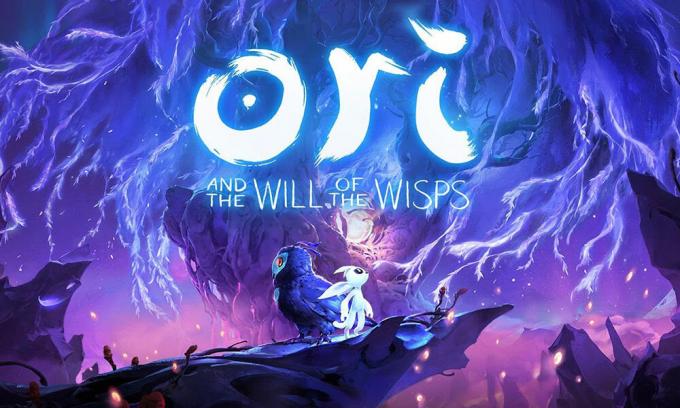
Obsah
- 1 Prečo sa Ori a Will of the Wisps neustále rútia?
- 2 Minimálne systémové požiadavky:
- 3 Odporúčané systémové požiadavky:
-
4 Ori a Will of the Wisps: Opravte problém oneskorenia, zrútenia alebo spustenia alebo pádu FPS
- 4.1 1. Aktualizujte grafické ovládače
- 4.2 2. Zakázať prekrytie parou
- 4.3 3. Upravte nastavenia diskordu
- 4.4 4. Upravte nastavenia ovládacieho panela Nvidia
- 4.5 5. Upravte nastavenia ovládacieho panela AMD
- 4.6 6. Overenie herných súborov v službe Steam (iba pre používateľov služby Steam)
- 4.7 7. Odinštalujte aktualizácie systému Windows 10 (verzie Unstable / Buggy)
- 4.8 8. Vyčistite dočasné súbory
- 4.9 9. V predvolenom nastavení používajte rýchlosť hodín CPU a GPU
Prečo sa Ori a Will of the Wisps neustále rútia?
Môžu existovať možné dôvody, prečo Ori a Will of the Wisps neustále zlyhávajú na vašom počítači so systémom Windows 10. Pozrime sa.
- Vaša konfigurácia počítača nie je kompatibilná so systémovými požiadavkami hry.
- Niektoré súbory z hry buď chýbajú, alebo sú poškodené.
- Váš počítač pracuje so zastaraným OS Windows alebo grafickým ovládačom.
- Zastaraná verzia DirectX.
- Hra alebo verzia pre klienta sa neaktualizuje.
- Akákoľvek z prekrývajúcich aplikácií je spustená na pozadí.
- Brána Windows Firewall alebo antivírusový program blokuje hru.
Minimálne systémové požiadavky:
- OS: Windows 10 verzia 18362.0 alebo vyššia
- Procesor: AMD Athlon X4 | Intel Core i5 4460
- Pamäť: 8 GB RAM
- Grafika: Nvidia GTX 950 | AMD R7 370
- DirectX: Verzia 11
- Skladovanie: 20 GB voľného miesta
Odporúčané systémové požiadavky:
- OS: Windows 10 verzia 18362.0 alebo vyššia
- Procesor: AMD Ryzen 3 | Intel i5 Skylake
- Pamäť: 8 GB RAM
- Grafika: Nvidia GTX 970 | AMD RX 570
- DirectX: Verzia 11
- Skladovanie: 20 GB voľného miesta
Ori a Will of the Wisps: Opravte problém oneskorenia, zrútenia alebo spustenia alebo pádu FPS
Predtým, ako sa vydáte na cestu k Sprievodca riešením problémov nižšie sa uistite, že je aktualizovaná verzia systému Windows a grafického ovládača. Ak nie, potom ho najskôr aktualizujte. Môžete tiež skontrolovať, či ste hru nainštalovali správne alebo nie. Ďalej skontrolujte pripojenie k internetu a jeho rýchlosť. Teraz môžete podľa nasledujúcich metód vyriešiť niektoré bežné problémy pri hraní hry Ori a Will of the Wisps.
1. Aktualizujte grafické ovládače
Ak používate grafickú kartu Nvidia, aktualizujte aplikáciu GeForce Experience vo svojom počítači z Oficiálna stránka spoločnosti Nvidia tu.
Ak ale vo svojom systéme používate grafickú kartu AMD, aktualizujte najnovšiu verziu Ovládače AMD odtiaľto.
2. Zakázať prekrytie parou
- Otvorené Parou vo vašom systéme Windows.
- Zamierte do nastavenie > Kliknite na ikonu V hre možnosť.
- Kliknutím na začiarkavacie políčko zakážete „Povoľte Steam Overlay počas hry“.
- Po odstránení začiarkavacieho políčka kliknite na Ok.
3. Upravte nastavenia diskordu
- Spustiť Svár > Kliknite na Nastavenia používateľa.
- Vyberte Hlas a video z ľavého bočného panela.
- Posuňte sa trochu nadol a kliknite na ikonu Pokročilé.
- Ďalej zakážte Videokodek OpenH264 poskytovaný spoločnosťou Cisco System, Inc..
- Potom deaktivujte Povoliť vyššiu prioritu paketov pre kvalitu služieb.
- Kliknite na Prekrytie.
- Zakázať prekrytie v hre.
- Ďalej kliknite na Vzhľad.
- Posuňte sa nadol nadol Pokročilé.
- Zakázať Hardvérová akcelerácia.
- Po dokončení reštartujte diskord alebo reštartujte systém a skontrolujte zrútenie Ori a Will of the Wisps
4. Upravte nastavenia ovládacieho panela Nvidia
- Kliknite na Upravte nastavenia obrázka pomocou ukážky pod 3D nastavenia.
- Vyberte Použite rozšírené nastavenia 3D obrazu.
- Ďalej otvorte Ovládací panel Nvidia.
- Kliknite na Spravujte nastavenia 3D.
- Potom vyberte Globálne nastavenia.
- Teraz upravte niektoré z ďalších nastavení:
- Vypnite ostrenie obrazu
- Zapnite optimalizáciu vlákien
- Správa napájania: Preferujte maximálny výkon
- Režim nízkej latencie: Vypnuté
- Kvalita filtrovania textúr: Výkon
5. Upravte nastavenia ovládacieho panela AMD
- Kliknite na Globálna grafika.
- Zakážte Radeon Anti-Lag
- Zakážte Radeon Boost
- Zaostrenie obrazu: Vypnuté
- Režim vyhladenia: Použite nastavenia aplikácie
- Nastavte metódu vyhladzovania na viacnásobné vzorkovanie
- Morfologické filtrovanie: vypnuté
- Anizotropné filtrovanie: zakázané
- Kvalita filtrovania textúr: výkon
- Optimalizácia povrchového formátu: Povolené
- Tesselation Mode: AMD Optimized
- Vypnite Počkajte na synchronizáciu V
- Trojité ukladanie do OpenGL: vypnuté
- Shader Cache: AMD optimalizované
- Vypnite maximálnu úroveň teselace
- Pracovné zaťaženie GPU: Grafika
- Radeon Chill: Vypnuté
- Cieľová frekvencia snímkovania: Zakázané
6. Overenie herných súborov v službe Steam (iba pre používateľov služby Steam)
Hráči Ori a Will of the Wisps v službe Steam môžu postupovať podľa nasledujúcich krokov:
- Otvor Parná knižnica prihlásením do účtu
- Kliknite pravým tlačidlom myši na Ori a Will of the Wisps
- Kliknite na Vlastnosti
- Vyberte ikonu Miestne súbory tab
- Potom kliknite na Overte integritu súborov s hrami
- Počkajte na postup a potom reštartujte hru, aby ste skontrolovali, či bol problém vyriešený alebo nie
7. Odinštalujte aktualizácie systému Windows 10 (verzie Unstable / Buggy)
Pred pár dňami spoločnosť Microsoft vydala novú aktualizáciu pre Windows 10 s verziou KB4535996. Kumulatívna aktualizácia KB4535996 pre Windows 10 je dosť chybná a spôsobuje toľko chýb alebo problémov.
- Ísť do Štart ponuka> Kliknite na nastavenie
- Ďalej kliknite na Aktualizácia a zabezpečenie
- Kliknite na Zobraziť históriu aktualizácií
- Teraz, ak vidíte, že existuje aktualizácia s KB4535996 už je nainštalovaný. Nezabudnite ho odinštalovať.
- Tu uvidíte Odinštalujte aktualizácie v hornej časti stránky.
- Kliknite na ňu a vyberte konkrétnu verziu aktualizácie.
- Kliknite na ňu pravým tlačidlom myši a vyberte Odinštalovať.
- Odstránenie tejto aktualizácie môže chvíľu trvať a váš systém sa môže automaticky reštartovať.
- Buďte trpezliví a môžete tiež ručne reštartovať počítač so systémom Windows (ak je to potrebné).
- Po dokončení spustite Ori a Will of the Wisps a či sa zrútia alebo zaostávajú.
8. Vyčistite dočasné súbory
- Stlačte Kláves Windows + R na klávesnici otvorte program RUN.
- Teraz zadajte % tepl.% a stlačte kláves Enter
- Na stránke získate veľa dočasných súborov.
- Vyberte všetky súbory stlačením Ctrl + A na klávesnici.
Ďalej stlačte Shift + Delete na klávesnici, aby ste odstránili všetky súbory. - Niektoré dočasné súbory sa niekedy nedajú odstrániť. Takže ich nechajte tak a zatvorte to.
9. V predvolenom nastavení používajte rýchlosť hodín CPU a GPU
Ak ste pretaktovali rýchlosť svojho GPU a narazili ste na problém s koktaním alebo zajakavosťou v Ori and Will of the Wisps alebo pri spustení, nezabudnite použiť nástroj MSI Afterburner alebo Zotac Firestorm na podtaktovanie alebo nastavenie predvolených hodín rýchlosť. Teraz môžete skúsiť znova spustiť hru, či už funguje, alebo nie.
To je všetko. Dúfame, že tento sprievodca bol pre vás užitočný. Nižšie môžete komentovať akékoľvek otázky.
Subodh miluje písanie obsahu, či už môže súvisieť s technológiou alebo iný. Po ročnom písaní na blogu o technológiách ho to nadchlo. Miluje hranie hier a počúvanie hudby. Okrem blogov je návykový pri zostavovaní herných počítačov a pri únikoch smartfónov.



